win11在哪设置开机密码 Win11电脑如何设置开机密码
更新时间:2024-02-02 15:03:21作者:xiaoliu
Win11是微软推出的最新操作系统,受到了广大用户的热切关注,在使用Win11电脑时,设置开机密码可以有效保护个人隐私和数据安全。大家可能会疑惑,Win11在哪里设置开机密码呢?Win11提供了简便的设置方式,让用户可以轻松地设置开机密码。接下来我们将详细介绍Win11电脑如何设置开机密码,让您的电脑更加安全可靠。
步骤如下:
1.windows11电脑在哪里设置开机密码:
2.1、首先点击系统桌面中间的开始,然后点击设置。

3.2、进入设置界面后点击“账户”。
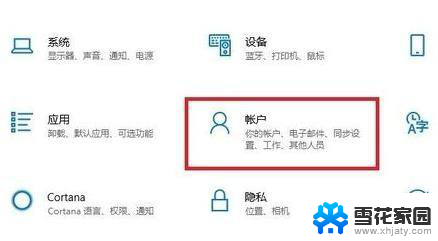
4.3、随后选择左侧任务栏中的“登录选项”。
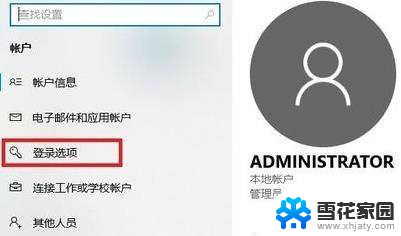
5.4、选择右侧的“密码”进行设置。
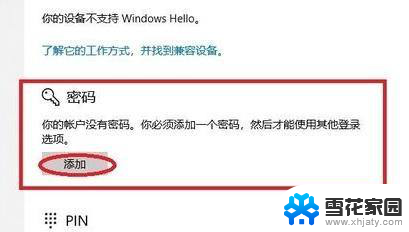
6.5、输入两次自己设置好的密码并点击下一步。
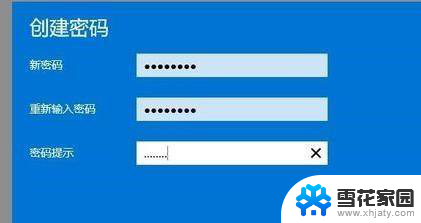
7.6、最后点击完成即可成功进行设置。
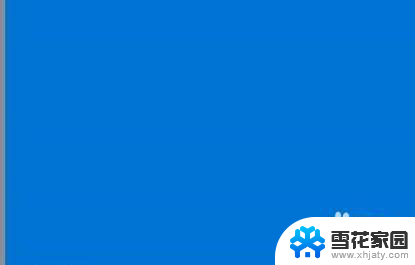
以上就是win11在哪设置开机密码的全部内容,还有不清楚的用户可以参考以上步骤进行操作,希望对大家有所帮助。
win11在哪设置开机密码 Win11电脑如何设置开机密码相关教程
-
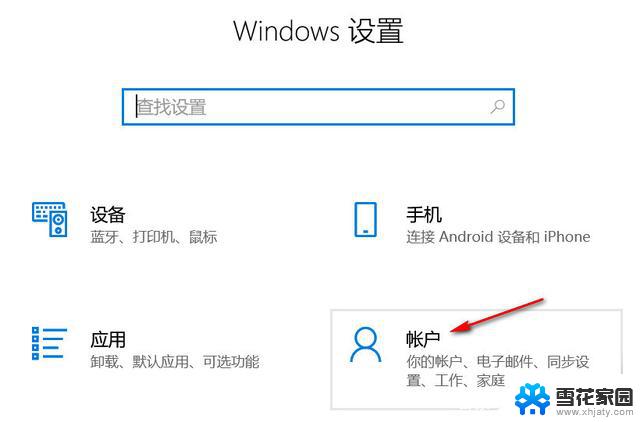 win11锁屏后密码开机怎么设置 Win11设置开机密码教程
win11锁屏后密码开机怎么设置 Win11设置开机密码教程2024-09-20
-
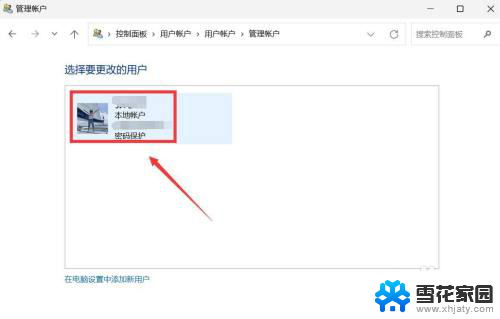 修改电脑开机密码 win11 win11怎么设置开机密码
修改电脑开机密码 win11 win11怎么设置开机密码2024-11-12
-
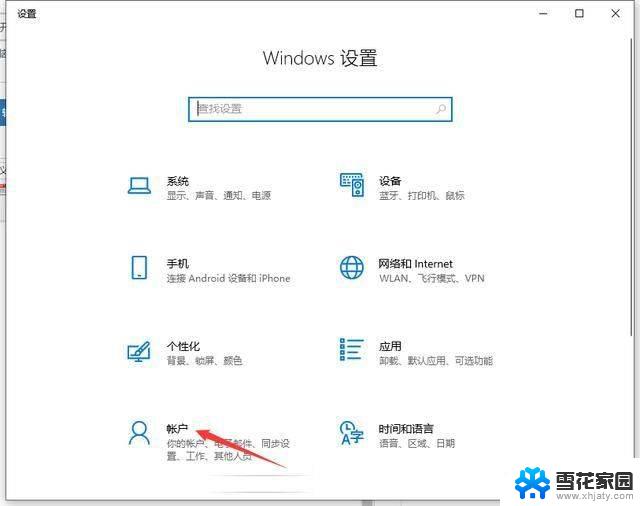 win11笔记本密码设置在哪 Windows11如何设置电脑登录密码
win11笔记本密码设置在哪 Windows11如何设置电脑登录密码2025-01-21
-
 win11家庭版修改开机密码 笔记本电脑开机密码设置方法
win11家庭版修改开机密码 笔记本电脑开机密码设置方法2024-11-16
- win11给电脑设置开机密码怎么设置 笔记本电脑开机密码设置方法
- win11系统如何修改电脑开机密码 笔记本登录密码怎么重置
- win11电脑的开机密码是哪里更改的 笔记本密码重置步骤
- win11开机后让修改密码 win11怎么设定开机密码
- 如何关闭win11开机密码 win11开机密码关闭步骤
- win11如何查询开机密码 怎样查看电脑开机密码
- win11edge消息推送电脑怎么打开 弘电脑如何设置动态提醒和回复通知
- win11锁屏后如何让屏幕一直亮着 Win11怎么设置屏幕常亮时间
- 关闭电脑病毒和威胁防护win11 如何有效关闭win11病毒
- win110怎么设置显示字体 win10字体设置在哪里
- win11打开电脑的安全策列 Win11本地安全策略工具快速打开方法
- win11任务栏图标怎么设置并排显示窗口 Win11如何设置并排显示窗口
win11系统教程推荐
- 1 win110怎么设置显示字体 win10字体设置在哪里
- 2 win11任务栏图标怎么设置并排显示窗口 Win11如何设置并排显示窗口
- 3 如何改变win11地区设置 win11地区设置教程
- 4 win11笔记本电脑调节分辨率 电脑屏幕分辨率调整
- 5 笔记本win11完全关机 Win11系统电脑怎么关机
- 6 win11安全 实时保护 关闭 win11实时保护关闭方法
- 7 win11 屏幕使用时间 win11屏幕显示时间设置教程
- 8 win10如何删除win11更新文件 如何删除win11更新文件
- 9 win11禁用触摸板啊 外星人笔记本触摸板关闭操作步骤
- 10 win11查询系统操作日志看删除 Win11错误日志查看方法